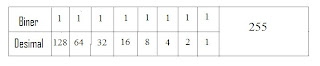Apakah itu Jaringan Komputer Nirkabel?
Pengenalan
Wireless Local Area Network (LAN) atau dalam bahasa Indonesia "Jaringan
Komputer Nirkabel" adalah sebuah sistem komunikasi yang diimplementasikan
sebagai pengembangan, atau alternatif untuk Wired Local Area Network.
Menggunakan teknologi frekwensi radio (RF), jaringan komputer nirkabel
mengirim dan menerima data melalui udara, mengurangi/meniadakan kebutuhan
penggunaan koneksi melalui kabel. Karena itu, jaringan komputer nirkabel
mengkombinasikan konektivitas data dengan kebutuhan pengguna yang
berpindah-pindah (mobile) atau dibatasi dengan kondisi yang menyulitkan
penggunaan jaringan komputer menggunakan kabel (misalnya di daerah
pedalaman).
Wireless LAN (jaringan komputer nirkabel) telah berkembang dengan pesat
hampir di semua tingkat group pengguna komputer, termasuk di lingkungan
kesehatan, bisnis retail, pabrik, gudang, dan akademis. Industri-industri
tersebut telah memperoleh keuntungan dari produktivitas yang diperoleh dari
penggunaan komputer genggam dan notebook untuk mengirimkan informasi
real-time ke komputer pusat untuk diproses. Jaringan Komputer Nirkabel saat
ini telah diakui sebagai alternatif konektivitas multi-fungsi untuk
menjangkau pelanggan yang lebih luas. Business Research Group, sebuah
perusahaan riset pasar meramalkan kenaikan enam kali lipat dalam peningkatan
nilai penjualan perangkat jaringan komputer nirkabel pada akhir tahun 2000,
kira-kira senilai dua milyard USD.
Mengapa Nirkabel?
Ketergantungan yang besar terhadap jaringan komputer dalam berbagai bisnis
yang disertai pertumbuhan Internet dan layanan online yang melesat adalah
bukti-bukti kuat betapa pentingnya keuntungan yang diperoleh dari sistem
informasi (data) yang dapat digunakan bersama. Dengan menggunakan jaringan
komputer nirkabel, para pengguna komputer dapat mengakses informasi tanpa
perlu mencari sebuah tempat untuk menancapkan kabel, dan para manajer
jaringan dapat membangun atau memperbesar jaringan tanpa perlu memasang atau
memindahkan kabel-kabel. Jaringan komputer nirkabel menawarkan produktivitas
dan keunggulan biaya rendah dibandingkan jaringan komputer tradisional:
• Mobilitas: Sistem komputer nirkabel dapat menyediakan akses informasi
real-time kepada setiap pengguna dalam organisasi. Mobilitas ini memberikan
produktivitas dan kesempatan layanan-layanan yang sebelumnya tidak mungkin
diperoleh dari jaringan komputer menggunakan kabel.
• Kemudahan dan Kecepatan dalam Pemasangan: Memasang sebuah sistem jaringan
komputer nirkabel sebenarnya dapat dilakukan dengan cepat dan mudah dan
tidak membutuhkan keperluan menarik kabel melalui tembok dan atap ruangan.
• Fleksibilitas dalam Pemasangan : Teknologi nirkabel memungkinkan jaringan
komputer diakses dari tempat yang sebelumnya tidak bisa dilakukan oleh
jaringan komputer dengan kabel.
• Mengurangi Biaya Kepemilikan : Walaupun investasi awal yang dibutuhkan
dalam menyiapkan perangkat jaringan komputer masih lebih mahal daripada
perangkat jaringan komputer menggunakan kabel, biaya pemasangan dan biaya
life-cycle kemudian akan menjadi lebih murah. Keuntungan jangka panjang
adalah pilihan yang terbaik dalam lingkungan usaha yang menuntut perubahan
dan pergerakan terus menerus.
• Skalabilitas: Sistem jaringan komputer nirkabel dapat dikonfigurasi dalam
berbagai topologi yang sesuai dengan kebutuhan aplikasi dan pemasangan
spesifik. Konfigurasi sangat mudah dirubah, mulai jarak dari peer-to-peer,
jaringan yang disesuaikan dengan jumlah pengguna, mulai dari beberapa orang
pengguna saja sampai ribuan pengguna yang memungkinkan roaming dalam lingkup
yang luas.
Bagaimana Jaringan Komputer Nirkabel Digunakan dalam Dunia Nyata
Keunggulan jaringan komputer nirkabel dalam hal pengembangan dibandingkan
jaringan komputer menggunakan kabel -- memberikan nilai lebih dalam hal
konektivitas dibandingkan jaringan komputer yang menggunakan kabel terhadap
pengguna yang mobile. Daftar berikut ini menyebutkan beberapa dari banyak
keunggulan dan fleksibilitas aplikasi yang dimungkinkan dengan penggunaan
Jaringan Komputer Nirkabel :
• Dokter dan perawat di rumah-rumah sakit menjadi lebih produktif karena
dengan menggunakan komputer genggam atau notebook mereka dapat mengakses
data pasien dengan seketika.
• Para konsultan atau bagian audit accounting atau group kerja dapat
meningkatkan produktivitas dengan setup jaringan yang cepat
• Para mahasiswa dapat mengakses situs perpustakaan online di internet dari
ruang kelas untuk mencari bahan mata kuliah.
• Para manajer jaringan dalam lingkungan yang dinamis dapat mengurangi biaya
overhead yang disebabkan oleh perpindahan, penambahan jaringan, dan berbagai
perubahan lain dengan menggunakan jaringan komputer nirkabel.
• Ruang-ruang pelatihan di perusahaan-perusahaan dan para mahasiswa di
berbagai universitas menggunakan Jaringan Komputer Nirkabel untuk memudahkan
akses informasi, pertukaran informasi, dan pembelajaran.
• Para manajer jaringan yang memasang jaringan komputer pada gedung lama
menyadari bahwa Jaringan Komputer Nirkabel merupakan solusi infrastruktur
yang lebih murah.
• Para karyawan di lokasi pameran dan kantor cabang mengurangi persyaratan
biaya pemasangan dengan menggunakan Jaringan Komputer Nirkabel yang telah
disiapkan tanpa bantuan dari MIS.
• Pegawai di gudang menggunakan jaringan komputer nirkabel untuk bertukar
informasi dengan pusat database, sehingga meningkatkan produktivitas.
• Para manajer jaringan mengimplementasikan jaringan komputer nirkabel untuk
menyediakan backup (sistem cadangan) terhadap aplikasi-aplikasi penting yang
berjalan pada jaringan yang menggunakan kabel.
• Para eksekutif perusahaan dapat mengambil keputusan cepat karena mereka
memiliki akses informasi real-time di ujung jari.
Teknologi Jaringan Komputer Nirkabel
Para pembuat perangkat jaringan komputer nirkabel memiliki sederet teknologi
yang dapat dipilih ketika ingin merancang solusi komputer nirkabel. Setiap
teknologi memiliki berbagai kelebihan dan keterbatasan masing-masing.
-Teknologi Narrowband
Sistem radio narrowband mengirim dan menerima informasi dari user melalui
frekwensi radio yang spesifik. Sistem ini berusaha menggunakan gelombang
radio "sesempit" mungkin, hanya untuk mengirimkan informasi. Kemungkinan
terjadi crosstalk (tabrakan) dihindari dengan menempatkan user yang berbeda
pada frekwensi chanel yang berbeda.
Sistem ini mirip dengan nomor telepon pribadi. Jika setiap rumah dalam suatu
lingkungan memiliki nomor telepon tersendiri, orang dalam suatu rumah tidak
akan bisa mendengarkan pembicaraan telepon yang dilakukan oleh tetangganya.
Dalam sebuah sistem radio, privasi dan non-interference tercipta dengan cara
menggunakan frekwensi radio yang berbeda. Alat penerima radio (receiver)
memfilter semua signal radio kecuali frekwensi yang diinginkan.
Dari sisi pengguna, ada suatu kekurangan dalam teknologi narrow band, yaitu
bahwa setiap pengguna harus meminta izin dari organisasi pengelola frekwensi
radio lokal, mis: ORARI.
-Teknologi Spread Spectrum
Sebagian besar sistem Jaringan Komputer Nirkabel menggunakan teknologi
spread-spectrum, sebuah teknik frekwensi radio wideband yang dikembangkan
oleh militer untuk digunakan dalam sistem komunikasi yang reliable, aman dan
dapat digunakan dalam misi-misi penting. Spread-spectrum dirancang untuk
pertukaran efisiensi bandwith untuk reliabilitas, integritas dan keamanan
data. Dengan kata lain, teknik ini menggunakan bandwith lebih besar daripada
yang digunakan dalam transmisi narrowband, tapi sebagai hasil dari
pertukaran data ini, signal menjadi lebih kuat dan mudah ditangkap,
memungkinkan alat penerima (receiver) mengetahui parameter-parameter
spread-spectrum yang dipancarkan. Jika alat penerima (receiver) tidak
diarahkan pada frekwensi yang tepat, signal spread-spectrum hanya terdengar
seperti "background". Ada dua macam radio spread-spectrum: frequency hopping
dan direct sequence.
-Teknologi Frequency-Hopping Spread Spectrum
Frequency-Hopping Spread Spectrum (FHSS) menggunakan carrier narrowband yang
mengacak frekwensi dalam sebuah pola yang telah diketahui oleh alat
pengirim (transmitter) dan alat penerima (receiver). Kedua alat tersebut
harus disinkron, efek jaringan digunakan untuk mempertahankan sebuah channel
logik tunggal. Bagi sebuah alat penerima yang digunakan untuk menyadap,
signal FHSS hanya berupa suara impuls jangka pendek.
-Teknologi Direct-Sequence Spread Spectrum
Direct-Sequence Spread Spectrum (DSSS) menggunakan pola "bit tambahan" untuk
setiap bit data yang dikirimkan. Pola bit ini disebut sebagai chip (atau
kode chip). Semakin panjang chip tersebut, semakin besar kemungkinan data
yang asli dapat dipulihkan (dan tentunya membutuhkan bandwith lebih besar).
Seandainya satu atau lebih bit dalam chip ruak dalam pengiriman, teknik
statistikal yang terpasang pada radio dapat memulihkan data asli tanpa perlu
melakukan request ulang. Bagi alat penerima (receiver) yang tidak diharapkan
menerima data, DSSS hanya nampak sebagai suara wideband berkekuatan kecil
dan akan segera diacuhkan oleh sebagian besar alat penerima (receiver)
narrowband.
-Teknologi Infrared
Teknologi yang ketiga, masih sangat jarang digunakan dalam jaringan komputer
nirkabel komersial adalah infrared. Sistem infrared (IR) menggunakan
frekwensi yang sangat tinggi, persis di bawah cahaya yang tampak dalam
spektrum elektromagnetik untuk menghantarkan data. Seperti cahaya, IR tidak
bisa menembus benda padat; maka harus diarahkan (line-of-sight) atau
menggunakan teknik penyebaran. Sistem pengarahan yang murah hanya mampu
menjangkau jarak yang terbatas, kira-kira sejauh tiga kaki dan umumnya
digunakan hanya pada jaringan komputer personal dan beberapa aplikasi
Jaringan Komputer Nirkabel yang spesifik. Teknologi infrared
high-performance tidak praktis untuk pengguna mobile dan sebab itu hanya
digunakan pada jaringan tambahan yang statis. Teknik infrared diffuse (atau
teknik pantulan) dalam Jaringan Komputer Nirkabel tidak membutuhkan
line-of-sight, tapi masih dibatasi oleh bentuk ruang secara individual.
Bagaimana Jaringan Komputer Nirkabel Bekerja
Jaringan komputer nirkabel menggunakan gelombang (radio atau infrared)
elektromagnetik untuk bertukar informasi dari satu titik ke titik lain tanpa
harus menggunakan alat koneksi secara fisik (mis. kabel). Gelombang radio
seringkali disebut juga radio carrier (penghantar) karena secara sederhana
melakukan fungsi menghantarkan energi ke alat penerima yang terpisah. Data
yang dikirimkan telah "dibebankan" pada radio carrier sehingga dapat dipilah
kembali oleh alat penerima (receiver). Hal ini secara umum digambarkan
sebagai modulasi penghantar dengan informasi yang telah dikirimkan. Ketika
gelombang radio berisi data telah dikirimkan (modulated), signal radio
menempati lebih dari satu frekwensi, karena frekwensi atau bit rate dari
hasil modulasi informasi sudah ditambahkan pada carrier.
Dalam konfigurasi jaringan komputer nirkabel umumnya, sebuah alat yang
berfungsi sekaligus sebagai transmitter/receiver (transceiver), disebut
sebagai access point (Titik Akses), menghubungkan jaringan komputer
tradisional (berkabel) dari sebuah lokasi statis menggunakan topologi kabel
standar. Secara minimum, Titik Akses (alat transceiver) menerima,
menghubungkan dan mengirimkan data antara Jaringan Komputer Nirkabel dan
infrastruktur jaringan yang menggunakan kabel. Sebuah Titik Akses (alat
transceiver) dapat mendukung sebuah group kecil pengguna komputer dan
beroperasi dalam jarak mulai dari seratus sampai beberapa ratus kaki. Titik
Akses (atau antena yang terpasang pada Titik Akses) biasanya dipasang pada
ketinggian tapi juga bisa dipasang di mana saja sesuai kebutuhan asalkan
dapat menangkap signal radio yang diharapkan.
Para pengguna mengakses jaringan komputer nirkabel menggunakan adapter
Jaringan Komputer Nirkabel (berupa PC expansion card) yang dipasang dalam
palmtop, notebook, komputer desktop biasa atau komputer genggam, adapter
Jaringan Komputer Nirkabel menyediakan interface antara client network
operating system (NOS) dan gelombang radio melalui sebuah antenna.
Konfigurasi Jaringan Komputer Nirkabel
Jaringan komputer nirkabel bisa disebut sederhana sekaligus rumit. Pada
dasarnya, dua unit komputer dilengkapi dengan kartu adapter Jaringan
Komputer Nirkabel sudah cukup untuk membuat sebuah jaringan independen
walaupun keduanya terpisah jarak. Hal ini disebut jaringan peert-to-peer.
Jaringan on-demand dalam contoh ini tidak membutuhkan administrasi atau
pra-konfigurasi. Dalam kasus ini setiap klien hanya memiliki akses terhadap
klien lain tanpa mengakses sebuah server pusat.
Figure 1: A wireless peer-to-peer network
Menginstal sebuah Titik Akses dapat menambah jangkauan network yang sudah
ada, secara efektif menggandakan wilayah jangkauan di mana komputer-komputer
dapat saling berhubungan. Karena Titik Akses (transceiver) dihubungkan
dengan kabel ke jaringan komputer berkabel maka setiap klien nirkabel akan
memiliki akses ke sumberdaya server sama seperti klien lain (berkabel).
Setiap Titik Akses (transceiver) dapat mengakomodasi banyak klien; jumlah
klien tergantung dari jumlah dan kemampuan transmisi yang digunakan. Banyak
aplikasi yang beredar memungkinkan sebuah transceiver melayani 15-50
komputer.
Figure 2: Client and Access Point
Titik Akses (transceiver) memiliki jangkauan yang terbatas, kira-kira 500
kaki dalam ruangan dan 1000 kaki di luar ruangan. Dalam lingkungan yang luas
seperti gudang, atau pada kampus mungkin diperlukan lebih dari satu Titik
Akses. Penempatan Titik Akses (alat transceiver) ditentukan melalui survey
lokasi. Tujuannya adalah untuk meliput wilayah seluas mungkin secara
overlapping (menjangkau wilayah liputan Titik Akses yang lain) sehingga
klien dapat berpindah dari satu wilayah liputan ke wilayah liputan
berikutnya tanpa harus kehilangan kontak dengan jaringan (roaming). Sebuah
Titik Akses harus dapat "mengoper" klien kepada Titik Akses lainnya tanpa
harus disadari oleh si klien, tanpa hubungan yang terputus.
Figure 3: Multiple access points and roaming
Untuk memecahkan masalah tersebut dalam topologi, perancang jaringan harus
memilih untuk menggunakan Titik Tambahan (Extension Point) untuk menambah
Titik Akses jaringan. Titik Tambahan kelihatan dan berfungsi seperti Titik
Akses (transceiver), tapi Titik Tambahan tidak terikat pada jaringan
berkabel seperti halnya Titik Akses. Fungsi Titik Tambahan seperti yang
diimplikasikan oleh namanya; alat ini memperluas jangkauan jaringan dengan
cara merelay signal dari sebuah klien ke Titik Akses atau Titik Tambahan.
Beberapa Titik Tambahan bisa dijejerkan untuk menghubungkan pesan dari
sebuah Titik Akses ke sebuah klien yang terletak jauh, seperti sebuah
barisan manusia yang berdiri berjejer saling mengoperkan ember berisi air ke
sumber kebakaran.
Figure 4: Use of an extension point
Ada lagi sebuah alat untuk Jaringan Komputer Nirkabel yang patut
dipertimbangkan, yaitu Directional Antenna. Seandainya anda memiliki sebuah
Jaringan Komputer Nirkabel pada Gedung A dan ingin menghubungkan jaringan
tersebut ke sebuah Gedung B, yang jaraknya kira-kira satu mil. Solusinya
adalah memasang sebuah Directional Antenna pada setiap gedung. Antenna di
Gedung A terhubung dengan jaringan komputer di dalam Gedung A melalui sebuah
Titik Akses (transceiver). Antenna di gedung B juga terhubung pada sebuah
Titik Akses (transceiver) dalam Gedung B sehingga memungkinkan tercipta
Jaringan Komputer Nirkabel antara Gedung A dan Gedung B.
Figure 5: The use of directional antennas
Pertimbangan-pertimbangan Dalam Penggunaan
Sementara Jaringan Komputer Nirkabel memberikan fleksibilitas dalam
instalasi dan konfigurasi dan kebebasan berhubungan dengan mobilitas
jaringan, para pengguna harus memperhatikan hal-hal berikut ini dalam
mempertimbangkan sistem Jaringan Komputer Nirkabel :
-Jangkauan dan Liputan
Jangkauan komunikasi Radio Frequency (RF) dan Infrared (IR) merupakan sebuah
fungsi dari desain produk (termasuk kekuatan transmit dan desain receiver)
dan bentuk perambatan, terutama dalam lingkungan ruang tertutup. Interaksi
terhadap objek bangunan, termasuk tembok, logam dan bahkan manusia, dapat
mempengaruhi energi perambatan, untuk itulah pertimbangan jangkauan dan
liputan perlu dipertimbangkan. Benda-benda padat menghentikan signal
infrared, yang mengakibatkan keterbatasan. Kebanyakan sistem Jaringan
Komputer Nirkabel menggunakan Radio Frequency (RF) karena gelombang radio
dapat melewati beberapa jenis ruangan dan hambatan lain. Jangkauan (atau
radius liputan) untuk sistem Jaringan Komputer Nirkabel tipikal bervariasi
mulai dari di bawah 100 kaki sampai lebih dari 300 kaki. Jangkauan dapat
diperluas, dan kebebasan bergerak via roaming, dapat dilakukan menggunakan
microcells.
-Throughput
Seperti halnya dengan sistem Jaringan Komputer Berkabel , throughput yang
sebenarnya dalam Jaringan Komputer Nirkabel tergantung pada produk dan jenis
set-up. Faktor-faktor yang mempengaruhi throughput termasuk jumlah pengguna,
faktor-faktor yang mempengaruhi perambatan misalnya jarak dan multipath,
tipe Jaringan Komputer Nirkabel yang digunakan, seperti latency dan
bottleneck pada bagian Jaringan Komputer Berkabel. Rate data untuk
kebanyakan Jarinagn Komputer Nirkabel komersial adalah sekitar 1.6Mbps. Para
pengguna topologi Ethernet tradisional atau Token Ring biasanya merasakan
sedikit perbedaan ketika menggunakan Jaringan Komputer Nirkabel. Jaringan
Komputer Nirkabel menyediakan throughput yang cukup untuk kebanyakan
aplikasi Jaringan Komputer kantoran, termasuk pertukaran electronic mail
(E-Mail), akses ke peralatan bersama mis printer, akses internet, dan akses
untuk database dan aplikasi multi-user.
Sebagai perbandingan, jika sebuah modem terbaru dengan teknologi V.90
mengirim dan menerima data pada data rate 56.6 Kbps, maka dalam hal
throughput sebuah Jaringan Komputer Nirkabel beroperasi pada 1.6Mbps artinya
hampir tigapuluh kali lebih cepat.
-Integritas dan Reliabilitas
Teknologi nirkabel telah diuji selama lebih dari limapuluh tahun dalam
aplikasi nirkabel di dunia komersial dan militer. Walaupun interferensi
radio dapat mengakibatkan degradasi dalam hal throughput, gangguan semacam
itu sangat jarang terjadi dalam ruang kantor. Desain yang bagus dari
produsen alat teknologi Jaringan Komputer Nirkabel yang telah terbukti dan
aturan batas jarak signal menghasilkan koneksi yang lebih bagus daripada
koneksi telpon selular dan memberikan integritas data yang performanya sama
atau bahkan lebih bagus daripada Jaringan Berkabel.
-Kompatibilitas dengan Jaringan yang Telah Ada
Kebanyakan Jaringan Komputer Nirkabel telah disiapkan untuk memenuhi standar
industri interkoneksi dengan Jaringan Berkabel seperti Ethernet atau Token
Ring serta didukung oleh sistem operasi jaringan sama halnya dengan Jaringan
Komputer Berkabel melalui penggunaan driver yang tepat. Setelah terinstal,
maka jaringan akan menganggap komputer nirkabel sama seperti komponen
jaringan yang lain.
-Interoperabilitas Perangkat Jaringan Nirkabel
Calon pengguna harus menyadari bahwa perangkat sistem Jaringan Komputer
Nirkabel dari beberapa produsen mungkin tidak saling interoperable (tidak
kompatibel), untuk tiga alasan berikut ini : teknologi yang berbeda tidak
saling mendukung. Sebuah sistem yang berbasis teknologi spread spectrum
frequency hopping (FHSS) tidak akan berkomunikasi dengan sistem lain yang
berbasis teknologi spread spectrum direct sequence (DSSS). Kedua, sistem
yang menggunakan band frekwensi yang berbeda tidak akan saling berkomunikasi
walaupun keduanya menggunakan teknologi yang sama. Ketiga, sistem dari
produsen yang berbeda kemungkinan tidak akan berhubungan walaupun keduanya
menggunakan teknologi yang sama dan band frekwensi yang sama, sehubungan
dengan perbedaan implementasi (teknologi) pada setiap produsen.
-Interferensi dan Ko-eksistensi
Dengan tidak adanya aturan lisensi frekwensi pada produk-produk perangkat
Jaringan Komputer Nirkabel, berarti produk lain yang memancarkan energi
dalam spektrum frekwensi yang sama secara potensial dapat mengakibatkan
interferensi terhadap sistem komputer nirkabel. Sebagai contoh adalah oven
microwave, tapi sebagian besar produsen perangkat Jaringan Komputer Nirkabel
telah mendesain produk mereka dengan memperhitungkan interferensi oven
microwave. Hal lain yang patut dipertimbangkan adalah penggunaan beberapa
merek perangkat Jaringan Komputer Nirkabel dari produsen yang berbeda-beda.
Sementara produk dari beberapa produsen menginterferensi merek lain,
beberapa produk tidak saling interferensi.
-Izin Penggunaan Frekwensi
Di Amerika Serikat, Federal Communications Commissions (FCC) mengatur
penggunaan transmisi radio, termasuk yang digunakan dalam Jaringan Komputer
Nirkabel. Negara lain juga memiliki lembaga yang mengatur hal tersebut.
Perangkat Jaringan Komputer Nirkabel secara tipikal didesain untuk
beroperasi pada bagian spektrum radio di mana FCC tidak mensyaratkan
end-user untuk membayar izin penggunaan gelombang radio. Di Amerika Serikat,
umumnya Jaringan Komputer Nirkabel menggunakan frekwensi pada salah satu
gelombang ISM (Instrumentation, Scientific, and Medical). Ini termasuk
902-928 MHz, 2.4-2.483 GHz, 5.15-5.35 GHz, dan 5.725-5.875 GHz. Agar dapat
menjual perangkat Jaringan Komputer Nirkabel di suatu negara, produsen harus
memperoleh sertifikasi dari lembaga terkait di negara yang dimaksud.
-Kemudahan dalam Penggunaan
Pengguna hanya perlu mendapat sedikit informasi baru untuk dapat segera
menggunakan Jaringan Komputer Nirkabel. Karena tipikal Jaringan Komputer
Nirkabel yang kompatibel dengan Network Operating System, maka aplikasi-aplikasi akan berfungsi sama dengan ketika menggunakan Jaringan Komputer Berkabel. Selain itu sistem Jaringan Komputer Nirkabel juga menggabungkan beberapa alat diagnostik untuk mengetahui masalah yang mungkin timbul dengan elemen-elemen sistem nirkabel; namun bagaimanapun juga, sistemtelah dirancang agar kebanyakan pengguna tidak perlu sampai menggunakan alat diagnostik tersebut.
Jaringan Komputer Nirkabel menyederhanakan banyak aturan-aturan dalam hal
instalasi dan konfigurasi yang memusingkan para manajer jaringan. Karena
hanya Titik Akses (transceiver) yang membutuhkan kabel, maka para manajer
jaringan dibebaskan dari urusan menarik kabel. Dengan sedikitnya kabel yang
digunakan maka sangat mudah untuk memindahkan, menambah dan mengubah
konfigurasi dalam jaringan. Terakhir, sifat jaringan kabel dan nirkabelable (mudah dipindahkan)
dari Jaringan Komputer Nirkabel, memberikan keleluasaan bagi manajer
jaringan untuk melakukan pra-konfigurasi dan memperbaiki seluruh jaringan
sebelum memasang pada lokasi yang terpisah. Setelah terkonfigurasi, Jaringan
Komputer Nirkabel dapat dipindahkan ke tempat lain hanya dengan sedikit
modifikasi atau tanpa modifikasi sama sekali.
-Keamanan
Karena teknologi nirkabel berasal dari aplikasi militer, maka faktor
keamanan sejak lama merupakan kriteria terutama dalam perangkat nirkabel.
Standar keamanan secara tipikal merupakan bagian daripada Jaringan Komputer
Nirkabel, membuatnya menjadi lebih aman daripada kebanyakan Jaringan
Komputer Berkabel. Sangat sulit bagi orang luar untuk menyadap lalulintas
Jaringan Komputer Nirkabel. Teknik enksripsi yang kompleks membuat hal
tersebut sangat sulit dimungkinkan, sehingga yang perlu diawasi adalah
penggunaan akses ke jaringan. Secara umum, sebuah klien harus dibuat seaman
mungkin sebelum diizinkan ikut serta dalam sebuah Jaringan Komputer
Nirkabel.
-Biaya
Implementasi sebuah Jaringan Komputer Nirkabel melibatkan biaya
infrastruktur pada titik-titik akses nirkabel dan biaya pengguna untuk
setiap kartu adapter nirkabel. Biaya infrastruktur utamanya tergantung pada
jumlah Titik Akses yang dipasang; harga sebuah Titik Akses berkisar US$
1,000 sampai $ 2,000. Jumlah Titik Akses secara tipikal tergantung pada
wilayah jangkauan yang ingin diliput dan atau jumlah atau tipe pengguna yang
ingin dilayani. Wilayah liputan proporsional dengan jangkauan produk. Kartu
adapter Jaringan Komputer Nirkabel dibutuhkan untuk platform standar
komputer, harganya berkisar US$ 300 sampai dengan US$ 1,000.
Biaya pemasangan dan pemeliharaan sebuah Jaringan Komputer Nirkabel umumnya
lebih murah daripada biaya pemasangan dan pemeliharaan Jaringan Komputer
Berkabel, dengan dua alasan. Pertama, sebuah Jaringan Komputer Nirkabel
menghilangkan biaya kabel dan ongkos kerja memasang dan memperbaikinya.
Kedua, karena Jaringan Komputer Nirkabel memudahkan pemindahan, penambahan
dan perubahan, maka mengurangi biaya tidak langsung user-downtime dan biaya
overhead administratif.
-Skalabilitas
Jaringan Komputer Nirkabel dapat dirancang menjadi sangat mudah atau sangat
rumit. Jaringan Komputer Nirkabel dapat mendukung banyak klien dan atau
wilayah liputan dengan menambah Titik Akses (transceiver) untuk memperkuat
atau memperluas liputan
-Umur Baterai untuk Platform Mobile
Produk-produk nirkabel didesain untuk menggunakan tenaga dari AC atau
baterai pada komputer notebook atau komputer genggam, para produsen produk
tersebut telah menerapkan teknik rancangan khusus untuk memaksimalkan
penggunaan energi dan umur baterai.
-Pengaruh Terhadap Kesehatan
Radiasi yang dihasilkan dari Jaringan Komputer Nirkabel sangat rendah, lebih
kecil daripada yang dihasilkan telepon selular. Karena gelombang radio
memudar dengan cepat, maka radiasi yang terkirim hanya sebagian kecil yang
menerpa orang-orang yang bekerja dalam sistem Jaringan Komputer Nirkabel.
Perangkat Jaringan Komputer Nirkabel harus memenuhi aturan dan persyaratan
ketat dari pemerintah dan industri. Sampai saat ini belum ada keluhan
tentang efek kesehatan terhadap Jaringan Komputer Nirkabel.
Kesimpulan
Fleksibilitas dan mobilitas membuat Jaringan Komputer Nirkabel sebagai
pelengkap yang efektif dan alternatif menarik dibandingkan Jaringan Komputer
Berkabel. Jaringan Komputer Nirkabel menyediakan semua fungsi yang dimiliki
oleh Jaringan Komputer Berkabel, tanpa perlu terhubung secara fisik.
Konfigurasi Jaringan Komputer Nirkabel mulai dari topologi yang sederhana
peer-to-peer sampai dengan jaringan yang kompleks menawarkan konektivitas
distribusi data dan roaming. Selain menawarkan mobilitas untuk pengguna
dalam lingkungan yang dicakup oleh jaringan, juga memungkinkan jaringan
jaringan kabel dan nirkabelable, memungkinkan jaringan untuk berpindah dengan pengetahuan penggunanya.
JARINGAN NIRKABEL
Pengertian
Teknologi jaringan nirkabel sebenarnya terbentang luas mulai dari komunikasi suara sampai dengan jaringan data, yang mana membolehkan pengguna untuk membangun koneksi nirkabel pada suatu jarak tertentu. Ini termasuk teknologi infrared, frekuensi radio dan lain sebagainya. Peranti yang umumnya digunakan untuk jaringan nirkabel termasuk di dalamnya adalah komputer, komputer genggam, PDA, telepon seluler, tablet PC dan lain sebagainya. Teknologi nirkabel ini memiliki kegunaan yang sangat banyak. Contohnya, pengguna bergerak bisa menggunakan telepon seluler mereka untuk mengakses e-mail. Sementara itu para pelancong dengan laptopnya bisa terhubung ke internet ketika mereka sedang di bandara, kafe, kereta api dan tempat publik lainnya. Di rumah, pengguna dapat terhubung ke desktop mereka (melalui bluetooth) untuk melakukan sinkronisasi dengan PDA-nya.
Standarisasi
Untuk menekan biaya, memastikan interoperabilitas dan mempromosikan adopsi yang luas terhadap teknologi nirkabel ini, maka organisasi seperti Institute of Electrical and Electronics Engineers (IEEE), Internet Engineering Task Force (IETF), Wireless Ethernet Compatibility Alliance (WECA) dan International Telecommunication Union (ITU) telah berpartisipasi dalam berbagai macam upaya-upaya standarisasi. Sebagai contoh, kelompok kerja IEEE telah mendefinisikan bagaimana suatu informasi ditransfer dari satu peranti ke peranti lainnya (dengan menggunakan frekuensi radio atau infrared misalnya) dan bagaimana dan kapan suatu media transmisi sebaiknya digunakan untuk keperluan komunikasi. Ketika membangun standarisasi untuk jaringan nirkabel, organisasi seperti IEEE telah mengatasi pula masalah power management, bandwidth, security dan berbagai masalah unik yang ada pada dunia jaringan nirkabel.
Pertimbangan-pertimbangan Dalam Penggunaan Sementara Jaringan Komputer Nirkabel memberikan fleksibilitas dalam instalasi dan konfigurasi dan kebebasan berhubungan dengan mobilitas jaringan, para pengguna harus memperhatikan hal-hal berikut ini dalam mempertimbangkan sistem Jaringan Komputer Nirkabel :
a. Jangkauan dan Liputan
Jangkauan komunikasi Radio Frequency (RF) dan Infrared (IR) merupakan sebuah fungsi dari desain produk (termasuk kekuatan transmit dan desain receiver) dan bentuk perambatan, terutama dalam lingkungan ruang tertutup. Interaksi terhadap objek bangunan, termasuk tembok, logam dan bahkan manusia, dapat mempengaruhi energi perambatan, untuk itulah pertimbangan jangkauan dan liputan perlu dipertimbangkan. Benda-benda padat menghentikan signal
infrared, yang mengakibatkan keterbatasan. Kebanyakan sistem Jaringan Komputer Nirkabel menggunakan Radio Frequency (RF) karena gelombang radio dapat melewati beberapa jenis ruangan dan hambatan lain. Jangkauan (atau radius liputan) untuk sistem Jaringan Komputer Nirkabel tipikal bervariasi mulai dari di bawah 100 kaki sampai lebih dari 300 kaki. Jangkauan dapat diperluas, dan kebebasan bergerak via roaming, dapat dilakukan menggunakan microcells.
b. Throughput
Seperti halnya dengan sistem Jaringan Komputer Berkabel , throughput yang sebenarnya dalam Jaringan Komputer Nirkabel tergantung pada produk dan jenis set-up. Faktor-faktor yang mempengaruhi throughput termasuk jumlah pengguna, faktor-faktor yang mempengaruhi perambatan misalnya jarak dan multipath, tipe Jaringan Komputer Nirkabel yang digunakan, seperti latency dan bottleneck pada bagian Jaringan Komputer Berkabel. Rate data untuk kebanyakan Jarinagn Komputer Nirkabel komersial adalah sekitar 1.6Mbps. Para pengguna topologi Ethernet tradisional atau Token Ring biasanya merasakan sedikit perbedaan ketika menggunakan Jaringan Komputer Nirkabel. Jaringan Komputer Nirkabel menyediakan throughput yang cukup untuk kebanyakan aplikasi Jaringan Komputer kantoran, termasuk pertukaran electronic mail (E-Mail), akses ke peralatan bersama mis printer, akses internet, dan akses untuk database dan aplikasi multi-user. Sebagai perbandingan, jika sebuah modem terbaru dengan teknologi V.90 mengirim dan menerima data pada data rate 56.6 Kbps, maka dalam hal throughput sebuah Jaringan Komputer Nirkabel beroperasi pada 1.6Mbps artinya hampir tigapuluh kali lebih cepat.
c. Integritas dan Reliabilitas
Teknologi nirkabel telah diuji selama lebih dari limapuluh tahun dalam aplikasi nirkabel di dunia komersial dan militer. Walaupun interferensi radio dapat mengakibatkan degradasi dalam hal throughput, gangguan semacam itu sangat jarang terjadi dalam ruang kantor. Desain yang bagus dari produsen alat teknologi Jaringan Komputer Nirkabel yang telah terbukti dan aturan batas jarak signal menghasilkan koneksi yang lebih bagus daripada koneksi telpon selular dan memberikan integritas data yang performanya sama atau bahkan lebih bagus daripada Jaringan Berkabel.
d. Kompatibilitas dengan Jaringan yang Telah Ada
Kebanyakan Jaringan Komputer Nirkabel telah disiapkan untuk memenuhi standar industri interkoneksi dengan Jaringan Berkabel seperti Ethernet atau Token Ring serta didukung oleh sistem operasi jaringan sama halnya dengan Jaringan Komputer Berkabel melalui penggunaan driver yang tepat. Setelah terinstal, maka jaringan akan menganggap computer nirkabel sama seperti komponen jaringan yang lain.
e. Interoperabilitas Perangkat Jaringan Nirkabel
Calon pengguna harus menyadari bahwa perangkat sistem Jaringan Komputer Nirkabel dari beberapa produsen mungkin tidak saling interoperable (tidak kompatibel), untuk tiga alasan berikut ini : teknologi yang berbeda tidak saling mendukung. Sebuah sistem yang berbasis teknologi spread spectrum frequency hopping (FHSS) tidak akan berkomunikasi dengan sistem lain yang berbasis teknologi spread spectrum direct sequence (DSSS). Kedua, system yang menggunakan band frekwensi yang berbeda tidak akan saling berkomunikasi walaupun keduanya menggunakan teknologi yang sama. Ketiga, sistem dari produsen yang berbeda kemungkinan tidak akan berhubungan walaupun keduanya menggunakan teknologi yang sama dan band frekwensi yang sama, sehubungan dengan perbedaan implementasi (teknologi) pada setiap produsen.
f. Interferensi dan Ko-eksistensi
Dengan tidak adanya aturan lisensi frekwensi pada produk-produk perangkat Jaringan Komputer Nirkabel, berarti produk lain yang memancarkan energi dalam spektrum frekwensi yang sama secara potensial dapat mengakibatkan interferensi terhadap sistem komputer nirkabel. Sebagai contoh adalah oven microwave, tapi sebagian besar produsen perangkat Jaringan Komputer Nirkabel telah mendesain produk mereka dengan memperhitungkan interferensi oven microwave.
Hal lain yang patut dipertimbangkan adalah penggunaan beberapa merek perangkat Jaringan Komputer Nirkabel dari produsen yang berbeda-beda. Sementara produk dari beberapa produsen menginterferensi merek lain, beberapa produk tidak saling interferensi.
g. Izin Penggunaan Frekwensi
Di Amerika Serikat, Federal Communications Commissions (FCC) mengatur penggunaan transmisi radio, termasuk yang digunakan dalam Jaringan Komputer Nirkabel. Negara lain juga memiliki lembaga yang mengatur hal tersebut. Perangkat Jaringan Komputer Nirkabel secara tipikal didesain untuk beroperasi pada bagian spektrum radio di mana FCC tidak mensyaratkan end-user untuk membayar izin penggunaan gelombang radio. Di Amerika Serikat, umumnya
Jaringan Komputer Nirkabel menggunakan frekwensi pada salah satu gelombang ISM Instrumentation, Scientific, and Medical). Ini termasuk 902-928 MHz, 2.4-2.483 GHz, 5.15-5.35 GHz, dan 5.725-5.875 GHz. Agar dapat menjual perangkat Jaringan Komputer Nirkabel di suatu negara, produsen harus memperoleh sertifikasi dari lembaga terkait di negara yang dimaksud.
h. Kemudahan dalam Penggunaan
Pengguna hanya perlu mendapat sedikit informasi baru untuk dapat segera menggunakan Jaringan Komputer Nirkabel. Karena tipikal Jaringan Komputer Nirkabel yang kompatibel dengan Network Operating System, maka aplikasi-aplikasi akan berfungsi sama dengan ketika menggunakan Jaringan Komputer Berkabel. Selain itu sistem Jaringan Komputer Nirkabel juga menggabungkan beberapa alat diagnostik untuk mengetahui masalah yang mungkin timbul dengan elemen-elemen sistem nirkabel; namun bagaimanapun juga, sistem telah dirancang agar kebanyakan pengguna tidak perlu sampai menggunakan alat diagnostik tersebut. Jaringan Komputer Nirkabel menyederhanakan banyak aturanaturan dalam hal instalasi dan konfigurasi yang memusingkan para manajer jaringan. Karena hanya Titik Akses (transceiver) yang membutuhkan kabel, maka para manajer jaringan dibebaskan dari urusan menarik kabel. Dengan sedikitnya kabel yang digunakan maka sangat mudah untuk memindahkan, menambah dan mengubah konfigurasi dalam jaringan. Terakhir, sifat jaringan kabel dan nirkabelable (mudah dipindahkan) dari Jaringan Komputer Nirkabel, memberikan keleluasaan bagi manajer jaringan untuk melakukan pra-konfigurasi dan memperbaiki seluruh jaringansebelum memasang pada lokasi yang terpisah. Setelah terkonfigurasi, Jaringan Komputer Nirkabel dapat dipindahkan ke tempat lain hanya dengan sedikit modifikasi atau tanpa modifikasi sama sekali.
i. Skalabilitas
Jaringan Komputer Nirkabel dapat dirancang menjadi sangat mudah atau sangat rumit. Jaringan Komputer Nirkabel dapat mendukung banyak klien dan atau wilayah liputan dengan menambah Titik Akses (transceiver) untuk memperkuat atau memperluas liputan.
Tipe dari Jaringan Nirkabel.
Sama halnya seperti jaringan yang berbasis kabel, maka jaringan nirkabel dapat diklasifikasikan ke dalam beberapa tipe yang berbeda berdasarkan pada jarak dimana data dapat ditransmisikan.
a. Wireless Wide Area Networks (WWANs)
Teknologi WWAN memungkinkan pengguna untuk membangun koneksi nirkabel melalui jaringan publik maupun privat. Koneksi ini dapat dibuat mencakup suatu daerah yang sangat luas, seperti kota atau negara, melalui penggunaan beberapa antena atau juga sistem satelit yang diselenggarakan oleh penyelenggara jasa telekomunikasinya. Teknologi WWAN saat ini dikenal dengan sistem 2G (second generation). Inti dari sistem 2G ini termasuk di dalamnya Global System for Mobile Communications (GSM), Cellular Digital Packet Data (CDPD) dan juga Code Division Multiple Access (CDMA). Berbagai usaha sedang dilakukan untuk transisi dari 2G ke teknologi 3G (third generation) yang akan segera menjadi standar global dan memiliki fitur roaming yang global juga. ITU juga secara aktif dalam mempromosikan pembuatan standar global bagi teknologi 3G.
b. Wireless Metropolitan Area Networks (WMANs)
Teknologi WMAN memungkinkan pengguna untuk membuat koneksi nirkabel antara beberapa lokasi di dalam suatu area metropolitan (contohnya, antara gedung yang berbeda-beda dalam suatu kota atau pada kampus universitas), dan ini bisa dicapai tanpa biaya fiber optic atau kabel tembaga yang terkadang sangat mahal. Sebagai tambahan, WMAN dapat bertindak sebagai backup bagi jaringan yang berbasis kabel dan dia akan aktif ketika jaringan yang berbasis kabel tadi mengalami gangguan. WMAN menggunakan gelombang radio atau cahaya infrared untuk mentransmisikan data. Jaringan akses nirkabel broadband, yang memberikan pengguna dengan akses berkecepatan tinggi, merupakan hal yang banyak diminati saat ini. Meskipun ada beberapa teknologi yang berbeda, seperti multichannel multipoint distribution service (MMDS) dan local multipoint distribution services (LMDS) digunakan saat ini, tetapi kelompok kerja IEEE 802.16 untuk standar akses nirkabel broadband masih terus membuat spesifikasi bagi teknologi-teknologi tersebut.
c. Wireless Local Area Networks (WLANs)
Teknologi WLAN membolehkan pengguna untuk membangun jaringan nirkabel dalam suatu area yang sifatnya lokal (contohnya, dalam lingkungan gedung kantor, gedung kampus atau pada area publik, seperti bandara atau kafe). WLAN dapat digunakan pada kantor sementara atau yang mana instalasi kabel permanen tidak diperbolehkan. Atau WLAN terkadang dibangun sebagai suplemen bagi LAN yang sudah ada, sehingga pengguna dapat bekerja pada berbagai lokasi yang berbeda dalam lingkungan gedung. WLAN dapat dioperasikan dengan dua cara. Dalam infrastruktur WLAN, stasiun wireless (peranti dengan network card radio atau eksternal modem) terhubung ke access point nirkabel yang berfungsi sebagai bridge antara stasiun-stasiun dan network backbone yang ada saat itu. Dalam lingkungan WLAN yang sifatnya peer-to-peer (ad hoc), beberapa pengguna dalam area yang terbatas, seperti ruang rapat, dapat membentuk suatu jaringan sementara tanpa menggunakan access point, jika mereka tidak memerlukan akses ke sumber daya jaringan.
Pada tahun 1997, IEEE meng-approve standar 802.11 untuk WLAN, yang mana menspesifikasikan suatu data transfer rate 1 sampai 2 megabits per second (Mbps). Di bawah 802.11b, yang mana menjadi standar baru yang dominan saat ini, data ditransfer pada kecepatan maksimum 11 Mbps melalui frekuensi 2.4 gigahertz (GHz). Standar yang lebih baru lainnya adalah 802.11a, yang mana menspesifikasikan data transfer pada kecepatan maksimum 54 Mbps melalui frekuensi 5 GHz.
d. Wireless Personal Area Networks (WPANs)
Teknologi WPAN membolehkan pengguna untuk membangun suatu jaringan nirkabel (ad hoc) bagi peranti sederhana, seperti PDA, telepon seluler atau laptop. Ini bisa digunakan dalam ruang operasi personal (personal operating space atau POS). Sebuah POS adalah suatu ruang yang ada disekitar orang, dan bisa mencapai jarak sekitar 10 meter. Saat ini, dua teknologi kunci dari WPAN ini adalah Bluetooth dan cahaya infra merah. Bluetooth merupakan teknologi pengganti kabel yang menggunakan gelombang radio untuk mentransmisikan data sampai dengan jarak sekitar 30 feet. Data Bluetooth dapat ditransmisikan melewati tembok, saku ataupun tas. Teknologi Bluetooth ini digerakkan oleh suatu badan yang bernama Bluetooth Special Interest Group (SIG), yang mana mempublikasikan spesifikasi Bluetooth versi 1.0 pada tahun 1999. Cara alternatif lainnya, untuk menghubungkan peranti dalam jarak sangat dekat (1 meter atau kurang), maka user bisa menggunakan cahaya infra merah.
((
))
)) ((
))
))
Gambar : Jaringan WLAN & LAN The Globe Cafe
ISP sebagai penyedia layanan internet pada The Globe Café adalah Global Extremes. Dengan besarnya Bandwidth hanya mencapai 32 kbps. Untuk tiap bulannya, besarnya biaya yang harus dibayar tiap bulannya adalah sebesar Rp 700.000. Ini adalah Limited connection sehingga jika melebihi quota yang diberikan dari provider maka akan dikenakan biaya per kbyte nya.
Spesipikasi Perangkat :
1. Outdoor wireless radio(Outdoor CPE built-in 15dBi Panel Antenna)
Features?
• Wireless All-in-One CPE device for WISP / Campus / Enterprise.
• Built-in 15dBi patch antenna for 5Km distance or more.
• Multi-function AP / Wireless Client / Repeater / WDS PtP and PtMP mode.
• Supjaringan kabel dan nirkabel 802.1x, WPA, SNMP and WEB management
Specifications?
Standards Compliance IEEE 802.11b
IEEE 802.11g
IEEE802.3
IEEE802.3u
SDRAM 8 M Byte
Flash 2 M Byte
Radio Frequency Type Direct Sequence Spread Spectrum (DSSS)
Frequency Band America/FCC?2.412~2.462 GHz (11 channels)
Europe CE/ETSI?2.412~2.472 GHz (13 channels)
Japan ?2.412~2.484 GHz (14 channels)
France? 2.457~2.472 GHz(4 channels)
Spain: 2.457~2.462 GHz (2 channels)
Transmission Power 802.11b:20 dBm
802.11g:17 dBm
802.11g+500mW Booster:27 dBm
Transmission Rate 108/54/48/36/24/18/12/11/9/6/5.5/2/1Mbps auto fallback
Access Point Interfaces Auto MDI/MDI-X Ethernet 10/100Base-TX: RJ-45
Sensitivity -88dBm @ 11Mbps, PER < 8%; -74dBm @ 54Mbps, PER < 10%
Antenna Type External high gain antenna
Security Systems 64-bit/128-bit/152-bit WEP encryption; Wi-Fi Protected Access (WPA)
Wireless Setting Operation Mode – AP / Wireless Client (Infrastructure and Ad Hoc) / Repeater / WDS PtP and PtMP Mode
Software/Firmware Site Survey
DHCP Client
WPA Supjaringan kabel dan nirkabel (WPA personal and enterprise)
Web-based configuration via popular browser (MS IE, Netscape…)
Windows “Locator” program to help find IP in DHCP client mode
Firmware upgrade and configuration backup via Web
Reset to default by WebUI
Operating Environment Operating Temperature:-30 ~ +70°C
Power DC 12 Volt + 5%; 2A (Max.); AC adapter AC 100V ~ 240V; DC 15 Volt + 5%(optional)
Regulatory Approval FCC Part 15 B (US); CE
Network Management
System OS Supjaringan kabel dan nirkabel Windows 95/98/Me/NT4.0/2000/XP
Warranty One year limited
2. Access Point(NetGear CE 0560)
Product Name : 108 Mbps Wireless Firewall Router
Part Number : WGT624v3
Safety : EN 60950 (2000 - 06)
EMC : EN 301 489- 17 V1.2.1 (2002 - 08) & 301 489- 1 V1.4.1 (2002 - 08)
Radio Spectrum : EN 300 328-2 V1.4.1 (2003-04)
R&TTE Directive 99/5/EC
Tiap Client yang ingin mendapatkan koneksi dengan jaringan yang ada harus terdaftar terlebih dahulu melalui Access point ini. Keamanan dari jaringan terletak pada Access point tsb. Baik itu melalui Enkripsi data , SSID, Mac Address Filtering, WEP, WPA, WPA2.
KEAMANAN JARINGAN WIRRELES
Saat ini banyak orang yang mulai memasang jaringan komputer nirkabel di rumah mereka (wireless home network) yang mana bisa segera digunakan oleh mereka untuk terhubung ke internet. Contohnya si Agung, karyawan salah satu perusahaan TI di Surabaya telah berlangganan akses internet ADSL melalui Telkom Speedy. Agung membeli modem ADSL yang dilengkapi pula dengan fasilitas wireless atau Wi-Fi. Dia membeli model itu karena dia memiliki dua buah komputer di rumahnya, sebuah laptop dan desktop PC. Semuanya telah dilengkapi dengan Wi-Fi card dan dia menginginkan semuanya terhubung ke internet melalui access point yang dia buat sendiri. Selain itu Agung juga memiliki sebuah PDA yang mana terkadang dia perlu akses ke internet dari PDA nya ketika dia di rumah. Tepatlah jika ia membangun access point di rumahnya sendiri.
Tetapi masalah selalu saja muncul. Sudah amankah jaringan nirkabel atau access point yang dia buat? Jangan-jangan di sebelah rumah ada hacker yang mengintip data Anda atau juga malah ikut menikmati akses internet dengan gratis. Untuk itu melalui tulisan kali ini akan disajikan beberapa tips yang berhubungan dengan jaringan nirkabel di rumah Anda.
1. Ganti Password Administrator default (bila perlu ganti pula usernamenya)
Jantung dari jaringan Wi-Fi di rumah Anda adalah access point atau router. Untuk melakukan set up dari peralatan access point ini, maka vendor dari access point device akan memberikan suatu interface yang berbasis web, dimana untuk masuk ke dalam interface ini maka Anda harus mengisikan username dan password. Sementa ra itu, pada beberapa kasus, peralatan access point tersebut di set oleh vendor dengan suatu username dan password tertentu yang mudah ditebak oleh pengguna. Untuk itu Anda harus mengganti password default dari access point Anda. Bahkan bila perlu Anda juga ubah username yang ada.
2. Aktifkan-enkripsi
Semua peralatan Wi-Fi pasti mendukung beberapa bentuk dari keamanan data. Intinya enkripsi akan mengacak data yang dikirim pada jaringan nirkabel sehingga tidak mudah dibaca oleh pihak lain. Peralatan Wi-Fi saat ini sudah menyediakan pilihan teknologi security yang bisa Anda gunakan sesuai dengan kebutuhan. Pastikan semua peralatan dalam jaringan nirkabel Anda juga menggunakan setting security yang sama seperti yang digunakan pada access point.
3. Ganti SSID default
Access point atau router menggunakan suatu nama jaringan yang disebut dengan SSID. Vendor biasanya memberi nama produk access point mereka dengan suatu default SSID. Sebagai contoh, SSID yang dirilis oleh Linksys biasanya adalah "linksys". Kenyataannya memang apabila seseorang mengetahui sebuah SSID maka ia belum tentu bisa membobol jaringan tersebut, tetapi paling tidak ini adalah suatu awal baginya. Di mata seorang hacker, apabila melihat suatu SSID yang masih default, maka itu indikasi bahwa access point tersebut tidak dikonfigurasi dengan baik dan ada kemungkinan untuk dibobol. Ganti SSID default Anda segera setelah Anda menset-up access point.
4. Aktifkan MAC Address filtering
Setiap peralatan Wi-Fi pastilah memiliki suatu identifikasi yang unik yang dinamakan "physical address" atau MAC address. Access point atau router akan mencatat setiap MAC address dari peranti yang terhubung kepadanya. Anda bisa set bahwa hanya peranti dengan MAC address tertentu saja yang boleh mengakses ke dalam jaringan nirkabel Anda. Misalnya PDA Anda memiliki MAC address tertentu, kemudian Anda masukkan MAC address PDA Anda ke dalam filter MAC address pada access point Anda. Jadi yang bisa terhubung ke jaringan sementara ini hanyalah dari PDA Anda. Tapi Anda juga tetap hati-hati, karena hacker bisa saja membuat MAC address tipuan untuk mengakali filtering ini.
5. Matikan broadcast dari SSID
Dalam jaringan Wi-Fi, maka access point atau router biasanya akan membroadcast SSID secara reguler. Fitur ini memang sengaja didesain bagi hotspot area yang mana klien Wi-Fi pada area tersebut bisa saja datang dan pergi dengan cepat. Dalam kondisi di rumah Anda yang mana SSID nya pasti sudah Anda ketahui sendiri, maka fitur ini tidak perlu diaktifkan karena bisa mengundang tetangga sebelah untuk mengetahui SSID Anda atau juga mencegah orang lain menumpang jaringan internet Anda dengan gratis. Anda bisa nonaktifkan fasilitas broadcast SSID ini demi keamanan jaringan Anda.
6. Berikan alamat IP statis kepada peranti Wi-Fi
Saat ini cenderung orang memanfaatkan DHCP untuk memberikan alamat IP secara otomatis kepada klien yang ingin terhubung ke jaringan nirkabel. Ini memang cara yang cepat dan mudah bagi jaringan Anda, tetapi ingat bahwa ini juga cara mudah bagi hacker untuk mendapatkan alamat IP yang valid pada jaringan nirkabel Anda. Anda bisa mematikan fitur DHCP pada acces point dan set suatu rentang alamat IP yang sudah fix dan set pula peranti Wi-Fi Anda yang ingin terkoneksi ke access point dengan rentang alamat-alamat IP yang fix tadi.
7. Pikirkan lokasi access point atau router yang aman
Sinyal Wi-Fi secara normal bisa menjangkau sampai keluar rumah Anda. Sinyal yang bocor sampai keluar rumah sangat berisiko tinggi untuk timbulnya eksplotasi terhadap jaringan nirkabel Anda. Anda harus meletakkan peralatan access point Anda pada daerah sekitar ruang tengah dari rumah Anda. Jangan sekali-kali meletakkan access point atau router di dekat jendela, karena akan semakin meningkatkan jangkauan sinyal Wi-Fi Anda ke luar rumah.
8. Matikan saja jaringan nirkabel jika sedang tidak digunakan
Aturan keamanan yang paling ampuh adalah dengan mematikan peralatan jaringan atau access point ketika sedang tidak digunakan. Misalnya saja, jangan sekali-kali meninggalkan rumah dengan Wi-Fi yang menyala, walaupun itu untuk keperluan download data. Access point yang menyala tanpa ada yang memantau sangat berisiko tinggi terhadap eksploitasi.
Fleksibilitas dan mobilitas membuat Jaringan Komputer Nirkabel sebagai pelengkap yang efektif dan alternatif menarik dibandingkan Jaringan Komputer Berkabel. Jaringan Komputer Nirkabel menyediakan semua fungsi yang dimiliki oleh Jaringan Komputer Berkabel, tanpa perlu terhubung secara fisik. Konfigurasi Jaringan Komputer Nirkabel mulai dari topologi yang sederhana peer-to-peer sampai dengan jaringan yang kompleks menawarkan konektivitas distribusi data dan roaming. Selain menawarkan mobilitas untuk pengguna dalam lingkungan yang dicakup oleh jaringan, juga memungkinkan jaringan jaringan kabel dan nirkabelable, memungkinkan jaringan untuk berpindah dengan pengetahuan penggunanya.
Wireless Security (Hacking Wifi)
Jaringan Wifi memiliki lebih banyak kelemahan dibanding dengan jaringan kabel. Saat ini perkembangan teknologi wifi sangat signifikan sejalan dengan kebutuhan sistem informasi yang mobile. Banyak penyedia jasa wireless seperti hotspot komersil, ISP, Warnet, kampus-kampus maupun perkantoran sudah mulai memanfaatkan wifi pada jaringan masing masing, tetapi sangat sedikit yang memperhatikan keamanan komunikasi data pada jaringan wireless tersebut. Hal ini membuat para hacker menjadi tertarik untuk mengexplore keamampuannya untuk melakukan berbagai aktifitas yang biasanya ilegal menggunakan wifi. Pada artikel ini akan dibahas berbagai jenis aktivitas dan metode yang dilakukan para hacker wireless ataupun para pemula dalam melakukan wardriving. Wardriving adalah kegiatan atau aktivitas untuk mendapatkan informasi tentang suatu jaringan wifi dan mendapatkan akses terhadap jaringan wireless tersebut. Umumnya bertujuan untuk mendapatkan koneksi internet, tetapi banyak juga yang melakukan untuk maksud-maksud tertentu mulai dari rasa keingintahuan, coba coba, research, tugas praktikum, kejahatan dan lain lain.
Perbedaan Antara Jaringan Wireless dan Jaringan Kabel
Jaringan wireless memiliki keunggulan dan kelemahan sebagai berikut :
• Keunggulannya adalah biaya pemeliharannya murah (hanya mencakup stasiun sel bukan seperti pada jaringan kabel yang mencakup keseluruhan kabel), infrastrukturnya berdimensi kecil, pembangunannya cepat, mudah dikembangkan (misalnya dengan konsep mikrosel dan teknik frequency reuse), mudah & murah untuk direlokasi dan mendukung jaringan kabel dan nirkabelabelitas.
• Kelemahannya adalah biaya peralatan mahal (kelemahan ini dapat dihilangkan dengan mengembangkan dan memproduksi teknologi komponen elektronika sehingga dapat menekan biaya jaringan), delay yang besar, adanya masalah propagasi radio seperti terhalang, terpantul dan banyak sumber interferensi (kelemahan ini dapat diatasi dengan teknik modulasi, teknik antena diversity, teknik spread spectrum dll), kapasitas jaringan menghadapi keterbatas spektrum (pita frekuensi tidak dapat diperlebar tetapi dapat dimanfaatkan dengan efisien dengan bantuan bermacam-macam teknik seperti spread spectrum/DS-CDMA) dan keamanan data (kerahasian) kurang terjamin (kelemahan ini dapat diatasi misalnya dengan teknik spread spectrum) [1,7 dan 9].
• Yang unik dari media transmisi wireless adalah :
1. Sinyalnya terputus-putus (intermittence) yang disebabkan oleh adanya benda antara pengirim dan penerima sehingga sinyal terhalang dan tidak sampai pada penerima (gejala ini sangat terasa pada komunikasi wireless dengan IR).
2. Bersifat broadcast akibat pola radiasinya yang memancar ke segala arah, sehingga semua terminal dapat menerima sinyal dari pengirim.
3. Sinyal pada media radio sangat komplek untuk dipresentasikan kerena sinyalnya menggunakan bilangan imajiner, memiliki pola radiasi dan memiliki polarisasi.
4. Mengalami gejala yang disebut multipath yaitu propagasi radio dari pengirim ke penerima melalui banyak jalur yang LOS dan yang tidak LOS/terp
Kelemahan Wireless Secara umum
Kelemahan jaringan wireless secara umum adalah kelemahan pada konfigurasi dan kelemahan pada jenis enkripsi yang digunakan. Salah satu contoh penyebab kelemahan pada konfigurasi karena saat ini untuk membangun sebuah jaringan wireless cukup mudah. Banyak vendor yang menyediakan fasilitas yang memudahkan pengguna atau admin jaringan sehingga sering ditemukan wireless yang masih menggunakan konfigurasi wireless default bawaan vendor. Penulis sering menemukan wireless yang dipasang pada jaringan masih menggunakan setting default bawaan vendor seperti SSID, IP Address , remote manajemen, DHCP enable, kanal frekuensi, tanpa enkripsi bahkan user/password untuk administrasi wireless tersebut. WEP (Wired Equivalent Privacy) yang menjadi standart keamanan wireless sebelumnya, saat ini dapat dengan mudah dipecahkan dengan berbagai tools yang tersedia gratis di internet. WPA-PSK dan LEAP yang dianggap menjadi solusi menggantikan WEP, saat ini juga sudah dapat dipecahkan dengan metode dictionary attack secara offline.
Daftar Pustaka
1) www.wikipedia.com
2) www.jasakom.com